Мицрософт тимови понекад могу да испоруче следећу поруку о грешци: „Тренутно не можете да упућујете или примате позиве. Покушајте поново да покренете апликацију. То би могло да реши проблем.”. Ово се обично дешава из ведра неба.
Као што упозорење сугерише, поновно покретање Теамс десктоп апликације помаже. Али ово је само привремено решење. Чак и ако поново покренете рачунар, грешка се враћа неколико минута касније.
Мицрософт тимови кажу да не можете одмах да упућујете или примате позиве
Обришите кеш меморију
Брисање свих тих привремених датотека ускладиштених у фасцикли Теамс Цацхе може вам помоћи да решите овај проблем. Као брзи подсетник, кеш датотеке могу ометати неке од функција апликације.
- Кликните на Виндовс траку за претрагу и копирајте и залепите %АппДата%\Мицрософт\теамс. Притисните Ентер да отворите фасциклу Теамс кеш меморије.

- Затим пронађите и избришите доле наведене фасцикле:
- %АппДата%\Мицрософт\теамс\апплицатион цацхе\цацхе
- %АппДата%\Мицрософт\теамс\блоб_стораге
- %АппДата%\Мицрософт\теамс\датабасес
- %АппДата%\Мицрософт\теамс\цацхе
- %АппДата%\Мицрософт\теамс\гпуцацхе
- %АппДата%\Мицрософт\теамс\Индекеддб
- %АппДата%\Мицрософт\теамс\Лоцал Стораге
- %АппДата%\Мицрософт\теамс\тмп
- Поново покрените своју машину. Покрените тимове и проверите да ли можете да упућујете и примате позиве.
Проверите смернице за позивање
Једнако важно, уверите се да имате све потребне дозволе за позивање за упућивање и примање позива у тимовима. На пример, можда је неко недавно изменио смернице. Ако вашим налогом управља организација, контактирајте свог ИТ администратора. Обавестите их о свом проблему и они ће извршити неопходне провере.
Даљински се пријавите на свој рачунар
Још једно занимљиво решење састоји се од даљинског повезивања са рачунаром. Односно, покушајте да контролишете свој рачунар са другог рачунара.
- Додајте нови кориснички налог.
- Иди на Подешавања → Рачуни → Породица и други корисници.
- Након тога кликните на Додајте неког другог на овај рачунар → додајте корисничко име и домен.

- Додајте и тај кориснички налог на удаљену радну површину.
- Иди на Подешавања → Систем → Уклони радну површину (лево окно).
- Иди на Налози корисника → Изаберите кориснике који могу даљински приступити овом рачунару.
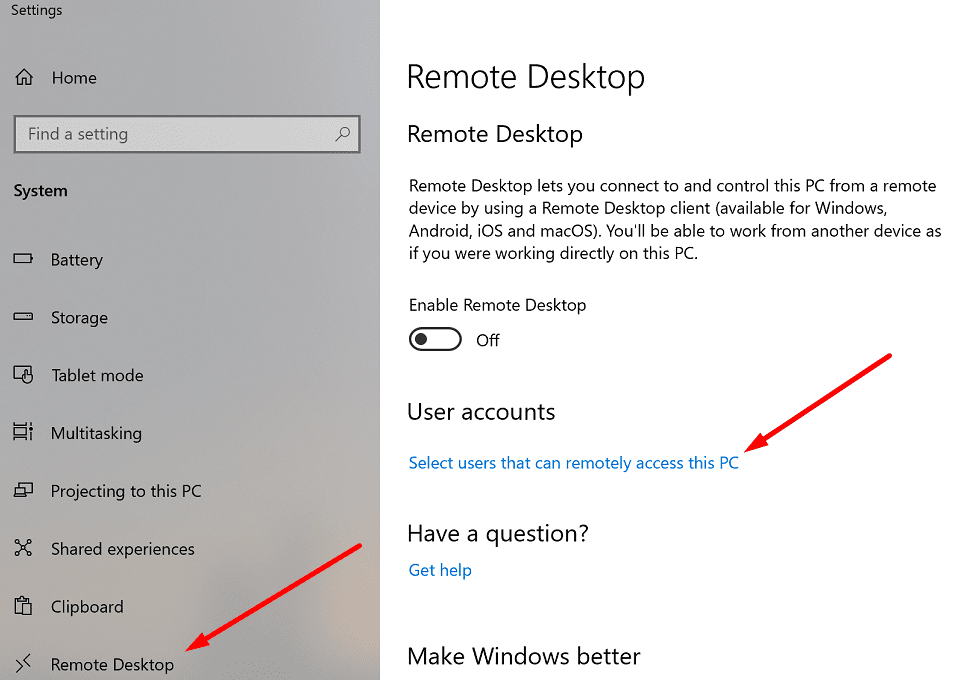
- Кликните на Додати → додајте корисничко име са стандардном улогом.
- Сада користите тај налог за даљинско пријављивање на рачунар. Покрените тимове и започните позив. Затим се одјавите.
- Поново покрените рачунар, пријавите се поново у Теамс и проверите да ли можете да упућујете и примате позиве.
Поново инсталирајте тимове
Проверите да ли добијате исту грешку на другом рачунару. Пријавите се на свој Мицрософт налог на другој машини и поновите радњу која је првобитно изазвала грешку.
Ако је грешка нестала, то указује да би проблем могао бити на првом рачунару. Поновно инсталирање тимова може вам помоћи да то поправите.
- Покрените Контролна табла, Иди на Програми и изаберите Деинсталирајте програм.
- Кликните на Тимови и погодио Деинсталирај дугме.

- Затим идите на %УсерПрофиле%\АппДата\Лоцал\Мицрософт\Теамс и избришите локалне фасцикле.
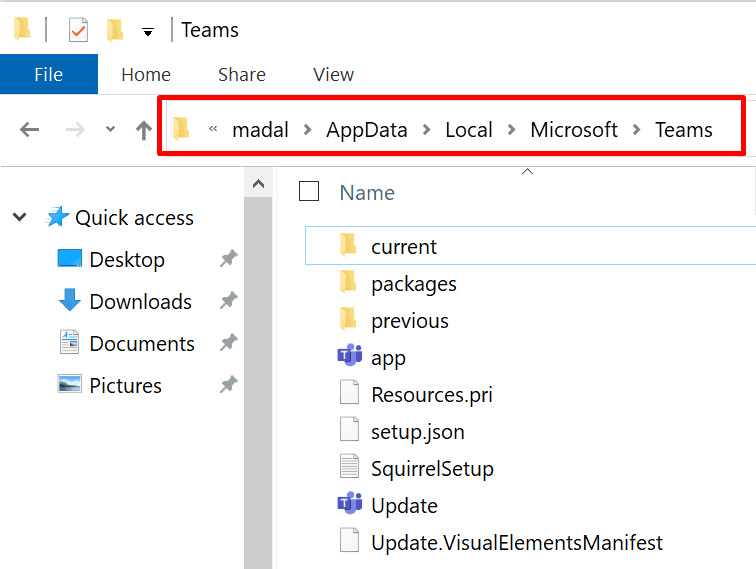
- Поново покрените рачунар и поново преузмите десктоп апликацију.
Надамо се да вам је овај водич помогао да вратите пуну функционалност Мицрософт тимова. Које проблеме вам је изазвало немогућност позивања? Поделите своје искуство са нама испод.